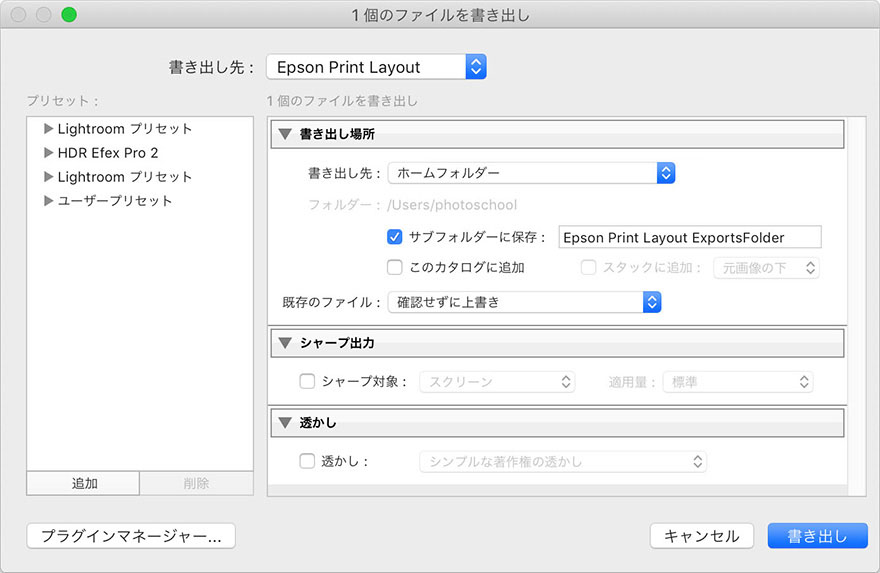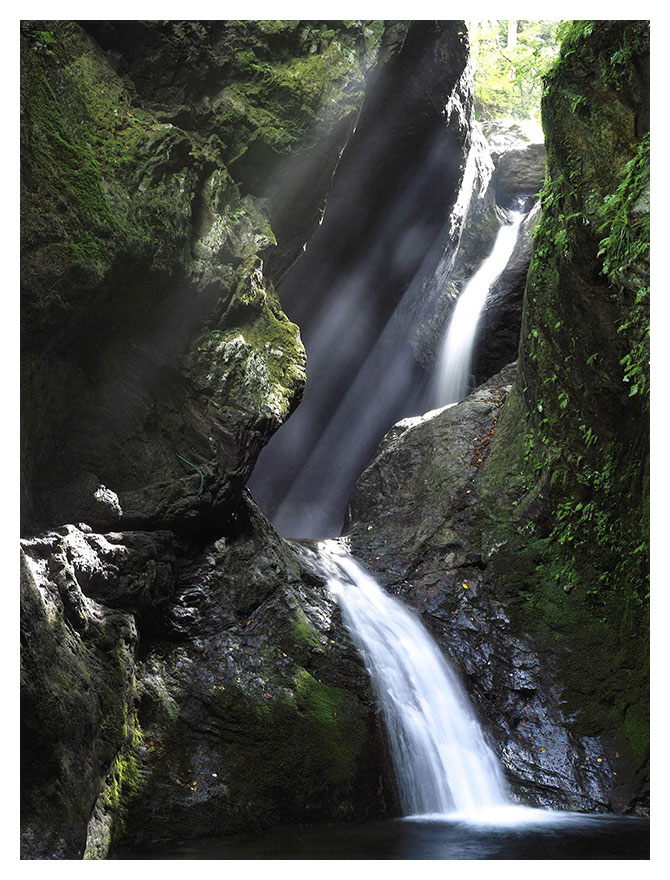01撮影とプリントは直結する
[撮影で作り込んだ色をそのまま再現]
撮影時に「記録はRAW+JPEGの同時撮影ですが、これに関してはプリント作業のときに説明しますね。」と語っていた秦さん。まずはその意図に関して聞いてみました。
秦:撮影のとき、仕上げたい色やプリントを意識してカメラの設定を施しておけば、撮影データをストレートに印刷するだけで美しいプリントを作ることができます。僕はあらゆる状況を想定して『RAW+JPEG』で撮影していますが、しっかり撮影していればJPEGからのプリントで十分。RAWは色調整が必要な時の保険と考えていれば、撮影後にRAW現像やレタッチなどの手間はありません。
RAWで撮影した写真は、RAW現像ソフトで色を調整してプリントするという流れが多いと思いますが、これは「イメージする色で写っていない」から必要になる作業です。言い換えれば、プリントに適した理想の写真が撮れていれば、何も手を入れなくてもかまわないということです。つまり、同時に撮影したJPEGからプリントを作っても問題ありません。
秦さんは、撮影したら必ず現場で写真を確認する。たくさんシャッターを切るのではなく、一枚一枚を大切にし、職人のように目の前の光景を撮影する写真家だ
秦:RAWの写真は、表示するRAW現像ソフトによって見える色が異なります。写真を開くだけで色が違う。つまり、せっかく撮影するときに色を追い込んでも、使用するソフトを間違えると、その苦労が台無しになってしまうんですね。その点、JPEGの写真はどんなソフトでもカメラで作った色が表示できます。ただし、RAWの写真はデータ量が豊富で、滑らかな階調表現や白とび、黒つぶれなどに強いという特性がありますから、同時に撮影しておくと「手を加える必要」が生じたときに役立つはずです。
RAWで撮影した写真は、現像するソフトで色が異なる(左:Olympus Workspaceの標準設定、右:Adobe® Photoshop® の標準設定)。色を追い込んで撮影したRAWデータをプリントする場合は、オリンパスユーザーなら純正ソフトで写真を表示し、そのままプリントするのが一番簡単だ。秦さんは、撮影したら必ず現場で写真を確認する。たくさんシャッターを切るのではなく、一枚一枚を大切にし、職人のように目の前の光景を撮影する写真家だ。
RAWからプリントを作るアイデア
RAWで撮影した写真をプリントする場合、カメラのRAW現像機能を利用する方法も簡単です。カメラ内で色を調整後JPEGの写真としてSDメモリーカードに保存できるので、取り扱いは直接撮影したJPEGの写真と同じです。
[めんどうなプリント設定はエプソンのプラグインにおまかせ]
今回、秦さんが使用するプリントの環境は、プリンターがエプソン「SC-PX5VII」(以下、PX5VII)、パソコンのソフトはAdobe® Lightroom® Classic(以下、Lightroom® )です。Lightroom® を選択した理由は、写真のセレクトがしやすいのと、エプソン純正のプラグインソフト(RAW現像ソフトなどに組み込んで使うプリント専用機能)の「Epson Print Layout」を呼び出してプリントするためです。秦さんに注意点を伺いました。
秦:プリント作業で悩むのが、プリンターの設定ですよね。用紙の種類や紙に合わせた色の設定、写真の配置などです。それをシンプルに、そして分かりやすく案内するプラグインがEpson Print Layoutです。単体で起動もできますが、ソフトと連係してプリントを実行できるので、このプラグインが正式に対応しているLightroom® を選びました。もっとも、色調整などの処理は行わないのでLightroom® は写真を表示してプリントを実行するだけです。プリントする写真データの形式は「JPEG」を選ぶこと。すでに説明しましたが、Lightroom® の場合、RAWの写真は撮影したときの色が正確には反映されず面倒ですから。
Lightroom® でプリントする写真を選んだら、[ファイル]メニューの[書き出し]を選択すると、このダイアログが表示される。ダイアログの上部にある[書き出し先]の項目から[Epson Print Layout]を選ぶとプリント作業に入ることができる
秦:プリント用紙は、エプソン純正の「クリスピア」を使います。確実な色でプリントするなら、やはり純正の用紙が最適。中でも、高性能な光沢紙は解像感や色の再現性が高いので、撮影で作り込んだ色彩でそのままプリントできます。Epson Print Layoutでやることといえば、[用紙種類]と[用紙サイズ]を確認して、[印刷]ボタンを押すだけ。これで、プリンターが色を判断して出力してくれます。色の変化が気になるときは、[カラー設定]の[タイプ]を[プリンターによるカラー管理]から[ICCプロファイルを選択]に変更すると解決できると思います。「ICCプロファイルを選択」とは、プリント用紙ごとに用意された色合わせの設定を使ってプリントを作る方法です。通常の方法はプリンターが最適な色(PX5VIIではデータに忠実な色)を目指して出力するため、意図しない色の調整が入ることがあります。それを回避する方法が、[ICCプロファイルを選択]設定です。
プリントの色の変化が気にあるときは、カラー設定の「タイプ」を[ICCプロファイルを選択]にすると解決することが多い。クリスピアなどの純正用紙を使っているときは、[出力ICCプロファイル」の項目は[自動選択]でOK
Epson Print Layout
RAW現像ソフトやレタッチソフトのメニュー画面から呼び出して使うことができる、プリント作業をサポートしてくれる便利なソフト。印刷設定は、本来ならプリンターのプロパティ画面と行き来しなければならないのだが、Epson Print Layoutを使うことで、ひとつの画面内で見渡しよく作業することができる。上級者にはお馴染みの、プリント用紙のプロファイルを使った設定(=プリント用紙に最適な色で出力できる)も分かりやすい。
 Epson Print Layoutの対応機種・ソフトはこちら
Epson Print Layoutの対応機種・ソフトはこちら
秦さんのプリント作業に関していえば、Lightroom® では写真を選ぶだけ、「Epson Print Layout」では用紙の種類とサイズを選ぶだけで完了です。たったそれだけで、写真展に展示するレベルのプリントを作り出すのですから、撮影時の色の作り込み(プリントを意識した設定)がいかに大切なのかが分かるはずです。
[カメラの色で作るプリントは美しい]
秦さんのプリント作業は、撮影後の色調整を行わないためとてもスピーディです。もちろん、場合によってはRAW現像で露出や色を調整することもあるといいますが、その場合も「記憶色」に基づいて「自然な色彩」を意識して仕上げると話してくれました。
RAW現像やレタッチを行わなずに美しいプリントを作り出している、秦さんならではの秘訣を聞いてみました。
秦:パソコンでRAW現像する代わりに、撮影時にカメラで色作りをしているだけ。すごくシンプルな考え方なんです。しかし、プリントで見る写真はやはり臨場感がありますね。モニターで見ると、どうしてもテレビで見ているような印象になってしまいます。写真って、「こういうところに行ってきた」や「こんなものを見た」という感動を伝える手段だと思うんです。だからこそ、現実味のある方法でみんなに見せたい。僕の実体験を伝えたい。そのためにも、データを映し出すバーチャルなモニターではなくて、手で触れることができて存在感があるプリントを僕は選びます。
写真用紙クリスピア<高光沢>にプリントしたカエルの写真。同行スタッフ誰ひとり気が付かなかった秦さんの発見だ OM-D E-M1 Mark II/M.ZUIKO DIGITAL ED 12-40mm F2.8 PRO/12mm/マニュアル露出(F2.8、1/250秒)/ISO 800/WB:晴天/プリンター:エプソン SC-PX5VII
次々と出力されるプリントを確かめながら、思い出したように秦さんが教えてくれました。自身はプロなので最高のパフォーマンスで写真を撮り、プリントを作る心構えだけれども、必ずしも「完璧な写真だけをプリントする必要はない」ということを。
秦:みなさん、プリントを作るときは白とびや黒つぶれを気にすると思います。もちろん僕も、撮影するときにそのような領域が出ないようにカメラで設定したりしますが、それよりも大切なのは、「何を伝えたい」のか主張していることなんですよね。ブレていてもいいし、階調がつぶれていてもいい。でも、伝えたいものが写っている。そういう写真をプリントしてみてください。感動が伝わる写真になりますから。
「この写真、すごいな」プリント作成の場には、秦さんや松村さんを含め、ほかにも複数の関係者がいたのですが、出力されたプリントを見て誰かが呟きました。
写真用紙クリスピア<高光沢>にプリントしたネジレ滝。岩の暗部と光芒も美しく再現されている OM-D E-M1 Mark II/M.ZUIKO DIGITAL ED 12-40mm F2.8 PRO/26mm/マニュアル露出(F4.5、0.8秒)/ISO 200/WB:晴天/プリンター:エプソン SC-PX5VII
秦:これは、「ネジレ滝」のカット、みなさんよりも早く到着して撮影したものです。一瞬でしたが、思ったより光芒が出てくれて。みなさんを置き去りにしてしまい本当に申し訳ないと思いましたが、でも、ほんの数秒の違いでタイミングを逃してしまうので。太陽が出ている位置を見て、「今行かないと撮れない」と思ったんです。そういう嗅覚はすごく大事なんですね。
左が秦さん、右が松村さんの撮影した写真。わずかな時間差で撮れる写真は大きく異なってしまう。「今日の松村さんは、自分から思いどおりに動けるわけではないですから、遅れて到着するのは仕方がないことです。どうしても、僕についてくるスタイルになると思いますし」と秦さん
秦:RAW現像を行わなくても、しっかりと撮影時に設定をして、その色が適切に反映する方法で出力すれば、すごくきれいなプリントを作れます。撮影とプリントが直結しているということです。撮影後の編集で色を整えるスタイルもアリだと思いますが、「撮影の設定を活かしてプリントを作る」という考え方も意識してみてください。もっと気楽なプリント作りが楽しめると思いますよ。パソコンの画面を眺めるよりも、撮影する時間とプリントを眺める時間を大事にしましょう。
02参加者の疑問に秦さんが回答
[松村さんの疑問1:光が射す様子を上手く表現できないのですが?]
秦:光芒が射すシーンのことですよね。光芒が強く出るタイミングで写すことが大切ですが、フレアやゴーストが生じるとローコントラストな色調で目立たなくなってしまう。だから、それを回避する撮り方を考えるとよいと思います。レンズフードを付けるだけではダメなんですね。光の中で撮影はせずに、たとえば木の幹の陰などに隠れて直接光を浴びないところから光芒を狙うと、光の射す様子がきれいに写せるようになります。それと、裏ワザというわけではないのですが、PLフィルターが少し汚れていると光の筋が写りやすくなることもある。ただし、絶対的な撮影方法ではないので、参考程度に覚えておくとよいかもしれません。
光芒のシーンを見つけ、初めは光の中で撮影していた松村さん。秦さんからのアドバイスを受け、直射日光が当たらない木の陰から狙うポジションに変更し撮影を試みる
[松村さんの疑問2:色に関わるカメラ設定は、どういう基準で変えるのですか?]
秦:僕はホワイトバランス(WB)を「太陽光」で固定、ISO感度はシーンに合わせて調整しています。ノイズが出ない範囲で、絞り値やシャッター速度がイメージの範囲に入る設定が目安です。厳密に色のことを考えると、WBを整えながら撮影したほうがよいと思いますが、E-M1 Mark IIの場合、渓谷のシーンを「太陽光」で撮ると若干青みがかかって写る。僕はそういう色が好きなので「太陽光」を選んでます。
色づくりを変更する「ピクチャーモード」に関しては僕なりの考え方があって、陽射しが強いシーンは色が出過ぎるため、落ち着いた色で写せる「Natural」を選択します。今回の撮影でいうと、最初に写した木の葉の写真は「Natural」です。渓谷に入ると強い光が入ってこないので、「Natural」で写すと沈んだ色彩になってしまうんですね。そこで、「Vivid」に設定してちょっと派手目の色が出るように調整しました。陽が射していて十分に明るければ「Natural」、陰っているシーンは「Vivid」という使い分けです。「Natural」と似たような設定に「Flat」がありますが、こちらはRAW現像やレタッチで色を作り込むことが前提のため、そのままでは色がおとなし過ぎるかもしれません。
陽が射しているこのようなシーンは「Natural」、光が入らない渓谷や谷間のシーンは「Vivid」を基準にすると色作りがしやすい
[松村さんの疑問3:画面で見る写真の色もRAW現像ソフトそれぞれで違うのですか?]
秦:色の調整などをせずに、RAWの写真を表示するだけでもソフトごとに色が異なります。どのソフトの色が正解ということはないのですが、カメラ+レンズという「システムで作り出す色」を再現したいときは、オリンパスなら純正の「Olympus Workspace」を使う必要があります。つまり、基準とするならWorkspaceの色ですね。Workspace以外のソフトでRAWの写真を扱うときは、同時に撮影したJPEGの色と比較するとRAW現像ソフトの特性を把握しやすくなります。JPEGはどんな環境でもカメラシステムの色を再現できるデータですから、基準の色にしてよいと思います。ちなみに、他社のカメラの場合、純正のソフトでもカメラで撮影したJPEGデータとRAWデータの色が異なる場合があるので注意してください。
Lightroom® は、RAWの写真に対しては開発元のアドビ独自の色が標準で使われるため、同時にJPEGで撮影した写真の色と違いが生じる。左はカメラで撮影したJPEGで、右は同時撮影したRAWをLightroom® の標準設定で表示したものだ。同じ被写体でもここまで色が違って見えることもある
[松村さんの疑問4:用紙選びはどういう基準で考えればよいですか?]
秦:写真やプリントを勉強するにあたって、僕は光沢紙をススメます。光沢紙はピントがシビアに見えるというのが理由です。マット紙や半光沢紙、和紙や画材紙などは、ピントが甘くても表面のテクスチャでごまかしがきくんですね。「写真+紙の質感=作品」という感じになります。でも、解像感の高い光沢紙はそうはいかない。だから、光沢紙を使いこなせるだけのピント精度を身につける、つまり、光沢紙でしっかりとした画を作れるようになった上で、自分の表現だとか、写っている被写体だとか、画質だとかにこだわって、「こういう表現がしたい」という考えで個性的なプリント用紙を使ってもらいたいんです。
要するに、はじめの段階では用紙選びをする必要はなくて、メーカー純正の光沢紙を使えばいいということです。エプソンなら、「クリスピア」がベスト。解像感も色も学べるし、ハイスペックな用紙なので、そのまま作品プリントにすることができます。
いちばんダメなのは、あの紙、この紙と手を広げること。その都度、安いプリント用紙を買って使うパターンですね。この場合、自分の中で基準が持てなくなるんです。基準が確立されていないと、何をしているのか分からなくなる。自分の基準を作るためにも、光沢紙を使い倒すことが最優先だし、それを目指して写真を撮ってもらいたいと思います。
エプソン純正光沢紙の最上位モデル
「写真用紙クリスピア<高光沢>」
[松村さんの疑問5:画像処理はここまでならやっていいという線引きはありますか?]
秦:僕は、他人がやることはどこまででも許せます。表現というのは、人それぞれに自由ですから。たとえば、インスタにアップされる写真は派手で極彩色のもの多いと思うのですが、そういう写真に「いいね」をする現実があるんですね。アプリを使って写真の加工をして楽しむ世界が存在する。それ自体は否定しないし、そういう楽しみ方をしてもいいんですよ。
でも、僕自身の線引きとなると、やっぱり「自然に見える写真」にすることが大切だと思ってます。具体的にいうなら、「記憶色」に従う感じです。たとえば紅葉を見たとき、家に帰って思い返すと、本当は地味だった紅葉が記憶の中では鮮やかに蘇ることがあるんですね。そういう色を基準に調整したりします。もちろん、過度に鮮やかにするようなことはなくて、あくまでも「自然に見える」という点を重視します。これは価値観というか、いろいろなことができるからこそ、そこに自分がどのような基準をもつのかということです。用紙選びの話と重なりますが、自分の中の基準をもつことが大切で、インスタ映えする方向に行きたいと思うなら、そういう仕上げ方をしても間違いではないんです。
時間ギリギリまで写真談義を続ける二人。撮影の話、プリントの話、写真に対する姿勢。松村さんの繰り出す疑問に、秦さんが真摯に答えていく
03プリントで伝わる
写真家の「テンション」
早朝から夜まで、ほぼ一日をかけて風景写真家・秦達夫さんに密着しましたが、何より驚かされたのは、撮影現場におけるフットワークの軽さです。カメラを構えている時間以外はほとんど走り回っていて、しかもどっさりと機材を詰めたカメラバックを背負い、大型の三脚を肩に担いだ状態でした。道なき道の先に消えたかと思えば、道端でも撮影するし、水の中に入り岩の上に登って被写体を探し回る。「テンションを上げて撮影地を楽しむ」という言葉どおり、(おそらく取材班のことなど忘れて)理想の被写体を追い求めていたのでしょう。
そんな熱くて多彩な撮影スタイルとは対照的に、プリントワーク自体はとてもシンプルでした。色を作り込んでしっかりと撮影すれば、簡単に美しいプリントが作れるのだということを実演してくれました。続々とでてくるプリント片手に撮影地での発見を語ってくれる秦さんの熱気が伝わってきて、一緒に撮っているようなライブ感や高揚感に浸れました。これが秦さんの言葉にあった「SNSでは得られない貴重な経験」、「現実味のある方法」、「僕の実体験」というものの現れなのでしょう。
「よい写真が撮れたらプリントして誰かに見せる」
そんなシンプルな楽しみ方を、秦さんから教わりました。
- (注)本媒体上の他者商標の帰属先は、商標についてをご確認ください。